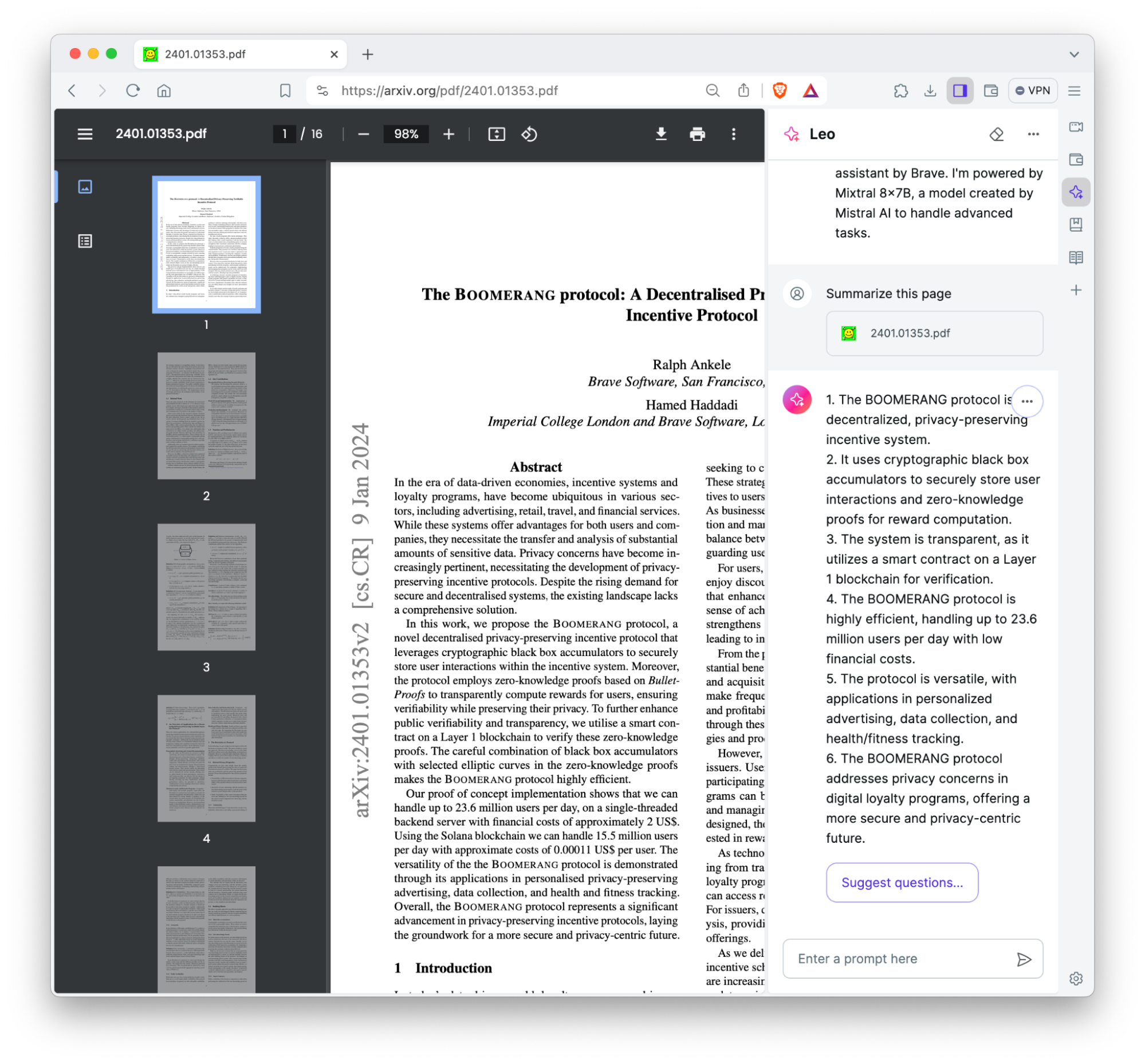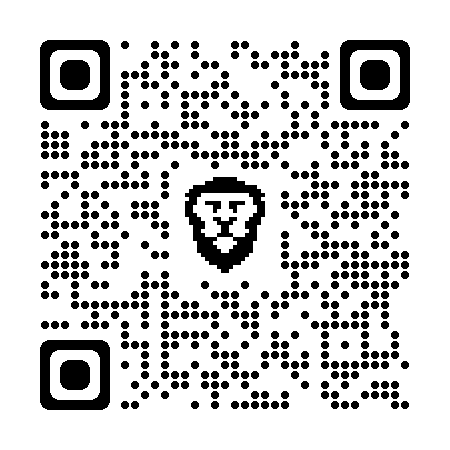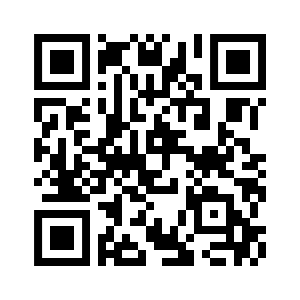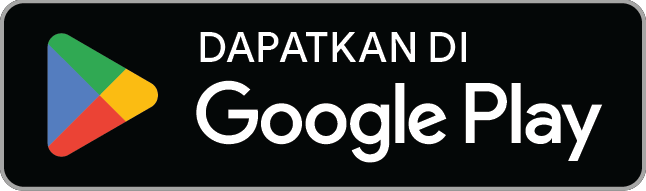Apa saja hal yang baru di Brave?
Penjelasan singkat tentang fitur-fitur terbaru yang paling menarik.
Pencarian Brave
Dapatkan jawaban sesuai permintaan dengan “Jawaban dari AI”
Jawaban Pencarian Brave yang didukung AI baru dapat menjawab hampir semua pertanyaan. Mereka secepat kilat, luar biasa akurat, dan muncul tepat di halaman hasil pencarian.
Mesin jawaban ini mendukung pencarian dalam bahasa Inggris, Prancis, Jerman, Italia, dan Spanyol.
Siap untuk mencoba Pencarian Brave dan “Jawaban dari AI”? Caranya mudah:
- Kunjungi search.brave.com di peramban manapun.
- Mulailah mengetik di kotak pencarian (jika Pencarian Brave sudah menjadi mesin pencarian bawaan Anda, Anda dapat melewati langkah ini dan cukup mengetik di bilah alamat peramban Anda).
- Klik atau ketuk tombol Jawaban dari AI yang muncul di samping bilah pencarian.
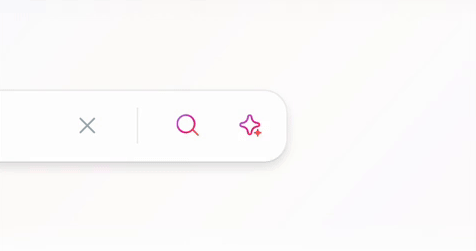

Brave Leo
Cobalah Brave Leo di iOS
Leo—Asisten AI privat yang cerdas dari Brave yang disematkan langsung ke dalam peramban—kini tersedia pada semua perangkat iOS. Leo adalah asisten peramban pintar yang diciptakan untuk menjawab pertanyaan, meringkas halaman, dan banyak lagi. Untuk memulai dengan Leo:
- Buka Brave di iOS.
- Mulai mengetik di bilah alamat.
- Klik Tanyakan Leo.

Obrolan Brave Talk dengan Leo
Leo kini telah terintegrasi dengan konferensi video Obrolan Brave
Pengguna Obrolan Brave Premium kini dapat menemukan Leo di dalam Obrolan Brave pada desktop dan Android.
Bersama-sama, Leo dapat mengambil transkripsi Brave Talk dan meringkasnya, membuat catatan rapat dan daftar tugas yang rapi, menjawab pertanyaan tindak lanjut, dan banyak lagi. Peserta panggilan dapat berpartisipasi penuh dalam rapat dan tetap fokus pada diskusi, sementara Leo menangani logistik.
Untuk memulai, pengguna Obrolan Brave Premium dapat:
- Buka tab baru di Brave dan klik ikon (atau kunjungi talk.brave.com).
- Setelah panggilan Premium dimulai, pembuat rapat (orang yang berlangganan Premium) dapat mengunjungi Pengaturan dan mengaktifkan Rekam transkrip.
- Mereka yang melakukan panggilan Premium dari peramban Brave dapat mengklik pada Bilah Sisi Brave untuk meminta Leo merangkum poin-poin penting selama dan setelah rapat.
Tidak dapat menemukan bilah sisi? Kunjungi Pengaturan » Tampilan, dan memilih Tampilkan tombil bilah sisi. Setelah itu, klik ikon yang muncul pada bilah alamat untuk menggunakan Leo di Bilah Sisi.

Peramban Brave dengan Leo
Gunakan Brave Leo untuk mengobrol dengan berkas PDF dan Google Drive Anda pada desktop dan iOS
Pengguna Brave di desktop dan iOS juga dapat menggunakan Leo untuk berinteraksi dengan berkas PDF dan Google Drive—seperti Docs dan Sheets—untuk meringkas konten, mengajukan pertanyaan tentang konten, dan banyak lagi.
Siap mencoba Leo dengan docs dan PDF Anda?
- Buka PDF, Google doc, atau Google sheet pada tab di peramban Brave.
- Klik ikon Tampilkan Bilah Sisi pada bilah alamat.
- Klik Tanyakan Leo pada bilah sisi untuk membuka Leo.
- Tanyakan tentang berkas Anda kepada Leo.
Belum memiliki Leo di bilah sisi? Cukup klik Pengaturan, lalu klik Leo, dan pilih opsi “Tampilkan ikon Leo pada bilah sisi”..
Jika Anda tidak melihat dukungan PDF / Drive di Leo pada desktop atau iOS, perbarui ke versi Brave yang terbaru pada platform tersebut untuk memulai.